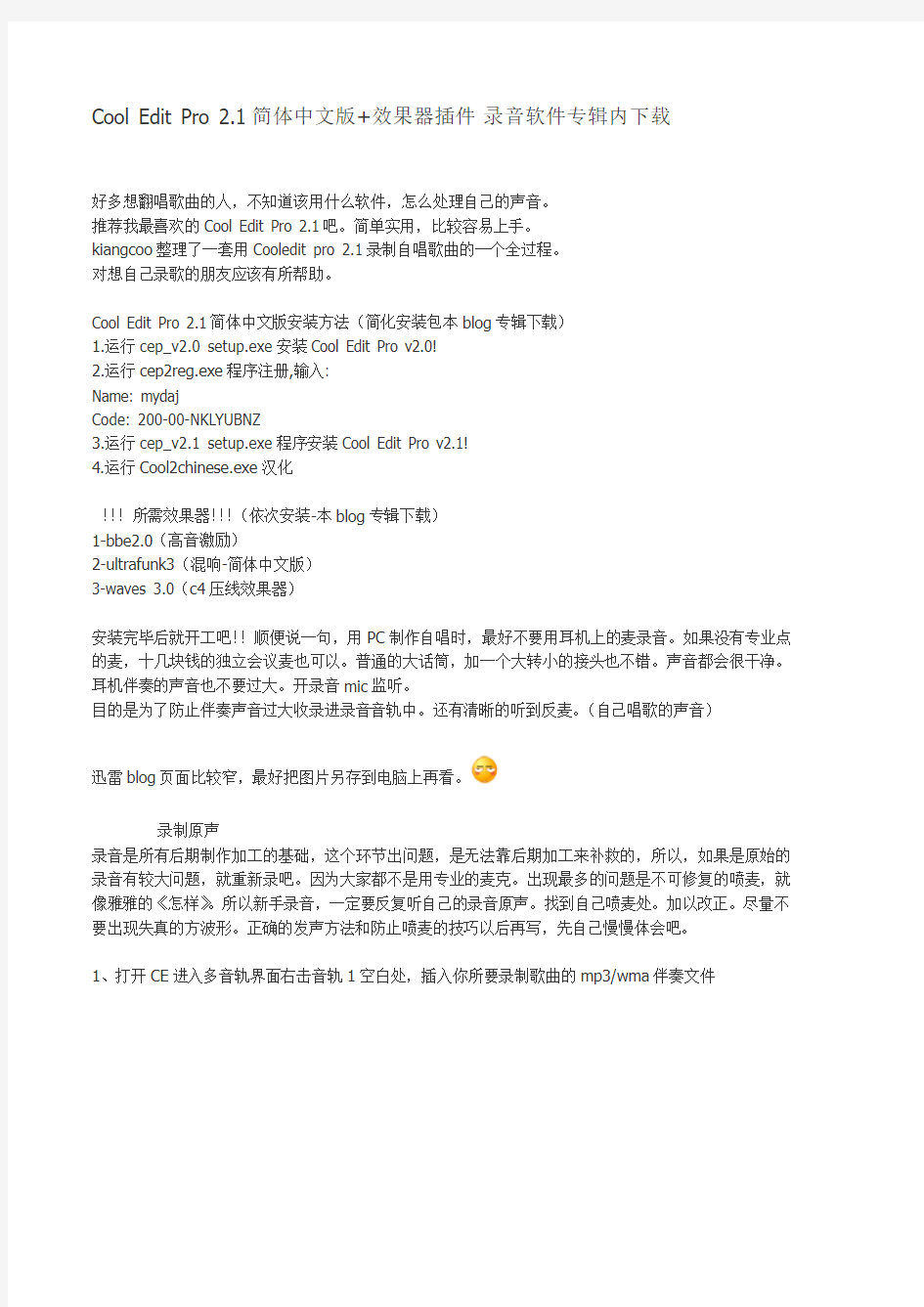
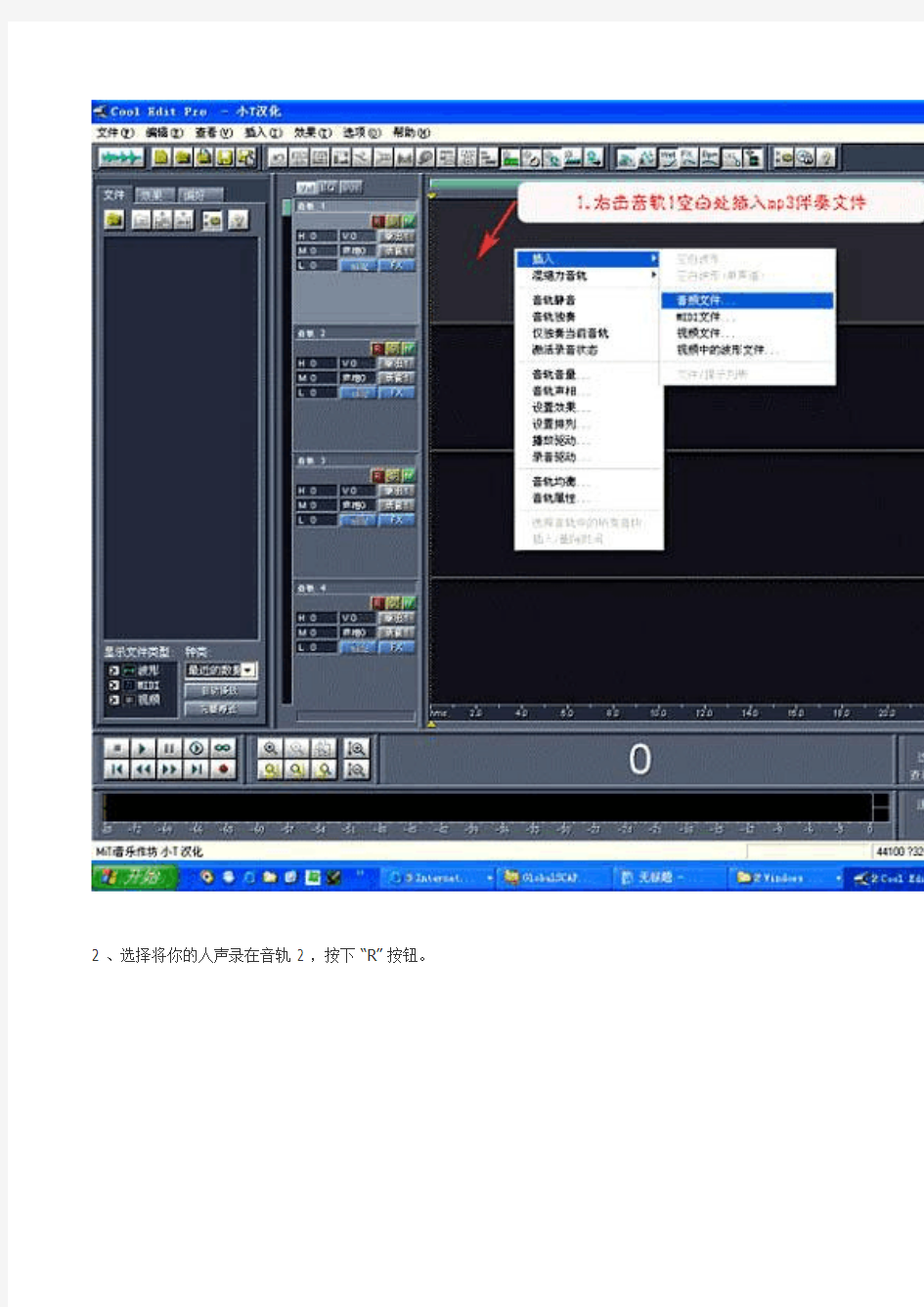
Cool Edit Pro 2.1简体中文版+效果器插件录音软件专辑内下载
好多想翻唱歌曲的人,不知道该用什么软件,怎么处理自己的声音。
推荐我最喜欢的Cool Edit Pro 2.1吧。简单实用,比较容易上手。
kiangcoo整理了一套用Cooledit pro 2.1录制自唱歌曲的一个全过程。
对想自己录歌的朋友应该有所帮助。
Cool Edit Pro 2.1简体中文版安装方法(简化安装包本blog专辑下载)
1.运行cep_v
2.0 setup.exe安装Cool Edit Pro v2.0!
2.运行cep2reg.exe程序注册,输入:
Name: mydaj
Code: 200-00-NKLYUBNZ
3.运行cep_v2.1 setup.exe程序安装Cool Edit Pro v2.1!
4.运行Cool2chinese.exe汉化
!!!所需效果器!!!(依次安装-本blog专辑下载)
1-bbe2.0(高音激励)
2-ultrafunk3(混响-简体中文版)
3-waves 3.0(c4压线效果器)
安装完毕后就开工吧!!顺便说一句,用PC制作自唱时,最好不要用耳机上的麦录音。如果没有专业点的麦,十几块钱的独立会议麦也可以。普通的大话筒,加一个大转小的接头也不错。声音都会很干净。耳机伴奏的声音也不要过大。开录音mic监听。
目的是为了防止伴奏声音过大收录进录音音轨中。还有清晰的听到反麦。(自己唱歌的声音)
迅雷blog页面比较窄,最好把图片另存到电脑上再看。
录制原声
录音是所有后期制作加工的基础,这个环节出问题,是无法靠后期加工来补救的,所以,如果是原始的录音有较大问题,就重新录吧。因为大家都不是用专业的麦克。出现最多的问题是不可修复的喷麦,就像雅雅的《怎样》。所以新手录音,一定要反复听自己的录音原声。找到自己喷麦处。加以改正。尽量不要出现失真的方波形。正确的发声方法和防止喷麦的技巧以后再写,先自己慢慢体会吧。
1、打开CE进入多音轨界面右击音轨1空白处,插入你所要录制歌曲的mp3/wma伴奏文件
2 、选择将你的人声录在音轨 2 ,按下“R”按钮。
3 、按下左下方的红色录音键,跟随伴奏音乐开始演唱和录制。
4 、录音完毕后,可点左下方播音键进行试听,看有无严重的出错,是否要重新录制。
5 、双击音轨 2 进入波形编辑界面。
将你录制的原始人声文件保存为 mp3pro 格式,
以前的介绍中是让大家存为 wav 格式,其实 wma/mp3 也是绝对可以的,并且可以节省大量空间。
降噪是至关重要的一步,做的好有利于下面进一步美化你的声音,做不好就会导致声音失真,彻底破坏原声。单单这一步就足以独辟篇幅来专门讲解,大家清楚这一点就行了。
1. 点击左下方的波形水平放大按钮(带+号的两个分别为水平放大和垂直放大)放大波形,以找出一段适合用来作噪声采样波形。
2. 点鼠标左键拖动,直至高亮区完全覆盖你所选的那一段波形。
3. 右单击高亮区选“复制为新的”,将此段波形抽离出来。
4.打开“效果--噪声消除--降噪器”准备进行噪声采样(图10)。
5.进行噪声采样。
降噪器中的参数按默认数值即可,随便更动,有可能会导致降噪后的人声产生较大失真。(到黄色的50%就可以了)个人比较习惯在加过混响之后,再进行简单的降噪处理。
6. 保存采样结果
7.关闭降噪器及这段波形(不需保存)。
8. 回到处于波形编辑界面的人声文件,打开降噪器,加载之前保存的噪声采样进行降噪处理,点确定降噪前,可先点预览试听一下降噪后的效果(如失真太大,说明降噪采样不合适,需重新采样或调整参数,有一点要说明,无论何种方式的降噪都会对原声有一定的损害)
高音激励处理
1. 点击“效果 --DirectX--BBE Sonic Maximize r”打开 BBE 高音激励器。要是找不到,就刷新下效果列表。
2. 加载预置下拉菜单中的各种效果后(或是全手动调节三旋钮)点激励器右下方的“预览”进行反复的试听,直至调至满意的效果后,点确定对原声进行高音激励。
此过程目的是为了调节所录人声的高音和低音部分,使声音显得更加清晰明亮或是厚重。激励的作用就是产生谐波,对声音进行修饰和美化,产生悦耳的听觉效果,它可以增强声音的频率动态,提高清晰度、亮度、音量、温暖感和厚重感,使声音更有张力。阿猫感觉制作后的声音好听。就是因为没进行高音激励处理,自己的声音才会那么干。
压限处理
1. 点击“效果 --DirectX--Waves--C4”打开 WaveC4 压限效果器。
2. 加载预置下拉菜单中的各种效果后(如果你对数字音频有足够了解的话,也可手动调节)点右下方的“预览”进行反复的试听,直至调至满意的效果后,点确定对原声进行压限处理.